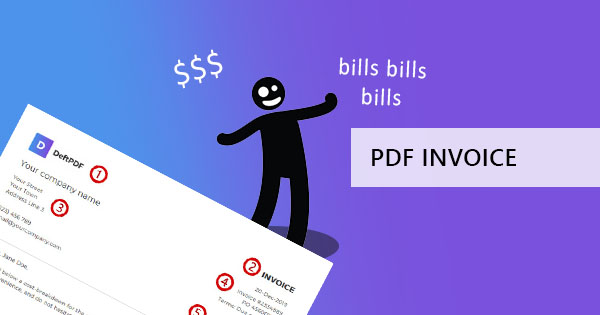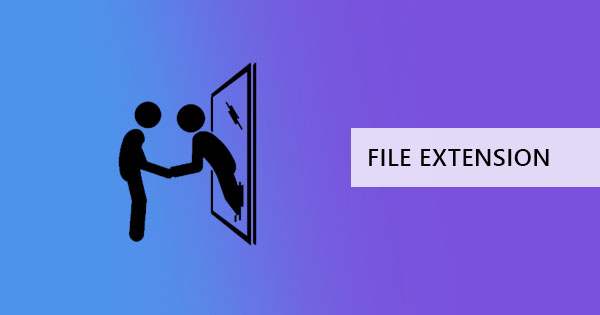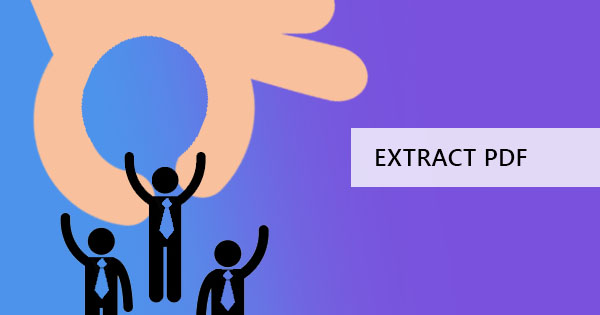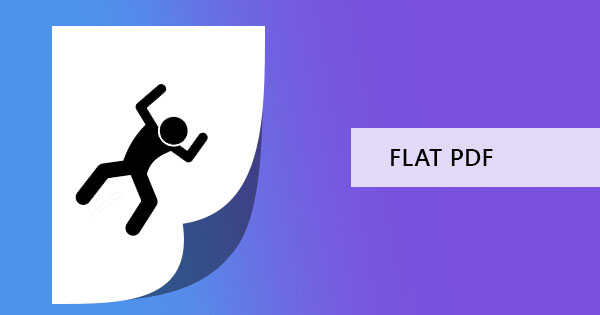
平面化 PDF 是什麼意思?
可填寫的 PDF 表示它可以是互動式的 PDF,這表示它的格式是您可以填寫並寄回檔案與答案。 PDF 表格可以包含各種可填寫的元素,如複選框、文本框、單選按鈕、下拉列表,甚至長文本框,讓您更改值。 可填寫表格可以用不同的方式使用,例如政府機構表格、調查、民意調查、學校要求、公司簡介、法庭需要等等。& nbsp;
雖然可填寫的互動式 PDF 檔案對日常生活和公司都有幫助,但發佈互動式 PDF 的缺點在於,如果答案只填寫並儲存,就可以編輯答案。 這可能導致可能的偽造和假冒。 好消息是,您可以將 PDF 文件平面化,並教導觀眾將其平面化,以及確保答案。
當您平面化 PDF 檔案時,它是透過分離表格資料並將其新增為文字/影像來移除編輯和增加文件值的功能。 像定期掃描的文檔, 標準 PDF 文件贏得 & rsquo 的; 不再被接收器編輯,PDF 文件將不再是互動的. & nbsp;
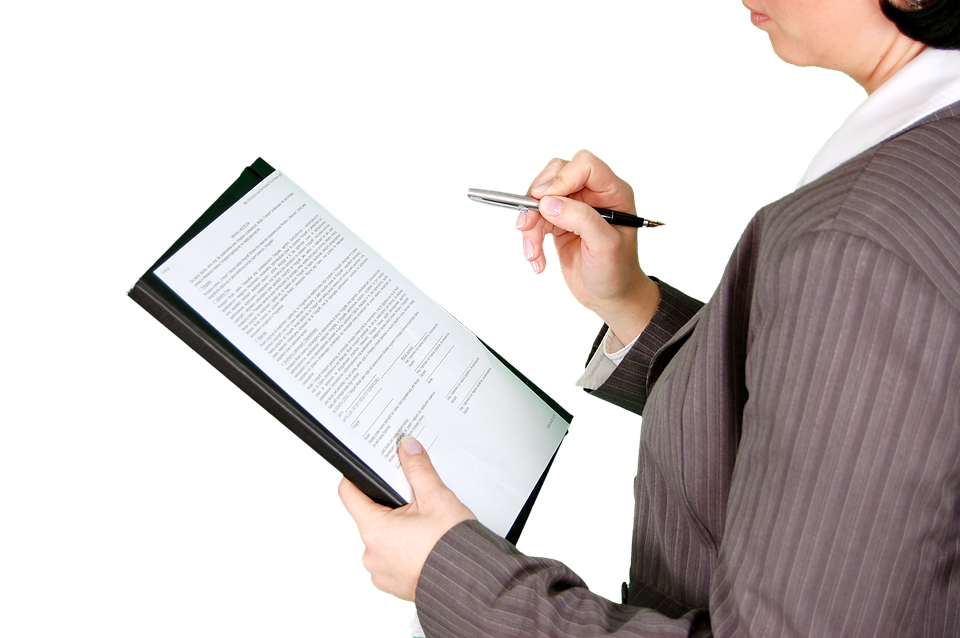
你如何平面化 PDF 表格?
平面化 PDF 意味著當表格欄位完成並轉換時,就地鎖定值。 表單看起來仍然是一樣的,即使在轉換後仍然可以在不同的設備上打開,但將防止信息的操縱。 若要執行此操作,您只需將 PDF 再次儲存為不同的檔案。 以下是可以在任何 PDF 閱讀器,如您的瀏覽器或 Adobe 中完成的簡單步驟。
第一步:使用瀏覽器開啟可填寫的表單
第二步: 完成需要編碼的數據
步驟三: 列印檔案,而不是使用印表機執行檔案,而是將裝置變更為 PDF。
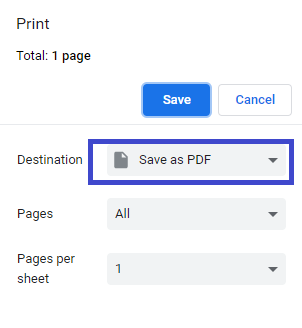
第四步:指定下載的位置
步驟五: 選取 “儲存”
另一種方法是使用防禦 PDF,這是一個線上 PDF 轉換器。 這個在線 PDF 工具將允許您將交互式 PDF 文件轉換為平面 PDF,並允許您做更多的編輯或轉換 PDF 免費。 您可以透過四個簡單步驟將 PDF 平面化:
第一步: 在可填寫的表單上編碼必要的數據並保存
第二步: 開啟網站,防禦 PDF.com ,並將檔案上傳到合併工具

步驟三: 開啟更多選項。 按一下& ldquo; 扁平化 & rdquo; 從表格欄位
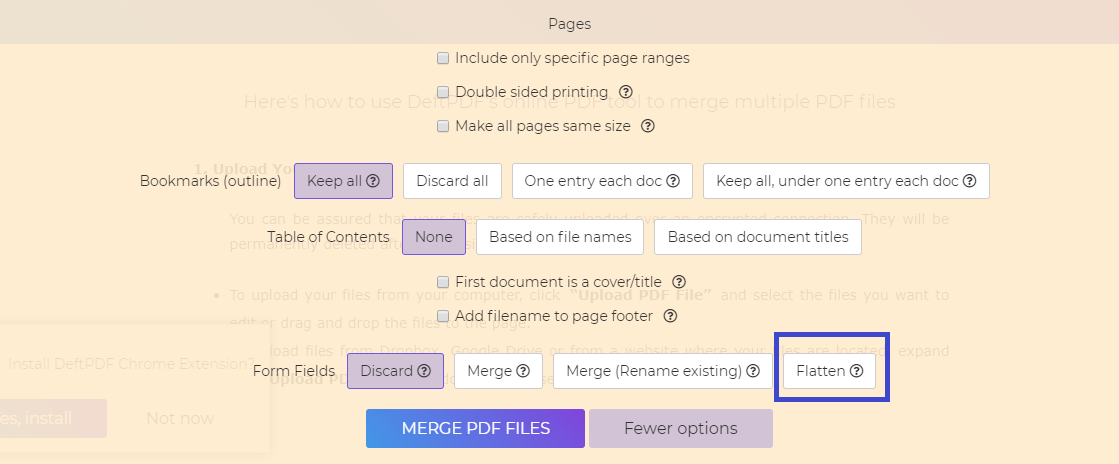
第四步: 儲存並下載
為什麼我們需要扁平可填充的形式?
原因一:為了安全起見,平面化互動式 PDF。 可填寫表格上的資訊或註釋可由接收者編輯,並可能導致偽造資料。 如果發生這種情況,可能會影響許多決策,例如由於虛假證據、喪失行銷資料、資料不完整或不正確的結論而判斷。 將資料轉換為靜態可使資料安全且準確。
原因二: 除了保護資訊之外,平面化可以簡化檔案,因此可以加快彩現速度。 這將允許接收器在任何設備上打開文件,而不會出現複雜性或延遲下載。
原因三: 此外,這個過程也可以解決列印問題。 有時候,合併和平面化圖層會讓印表機能夠清晰地讀取它,因此能夠列印而不會產生任何問題。
雖然有很多很好的理由來壓平 PDF 文件,但提取和更改贏得 & rsquo 的; t 被允許了,並且可能被一些人看作是一個缺點,所以如果這也不是可選的,你也可以使用另一種方法來保護文件。

什麼 & rsquo; s 另一種方式來保護數據?
使用密碼的額外保護可防止不需要的讀者編輯和檢視 PDF 檔案。 使用 PDF 工具,可以在特定層級新增權限以保護 PDF,例如編輯。 在防禦 PDF, 只要您有網際網路連線,即可輕鬆且免費。 您可以依照下列步驟進行:
第一步: 請前往防禦 PDF.com 並開啟保護 & nbsp; 工具
第二步: 上傳您的檔案

步驟三: 新增密碼以進行編輯,以編輯選項

第四步:儲存並下載 the new protected PDF file
在這個容易存取的線上世界中,資訊可以立即被竊取和變更。 使用這些簡單的程序和轉換來保護和保護自己,將使你的生活變得不那麼脆弱。 我們所需要做的就是記住這樣做,並獲得一些知識來知道如何!